هل تحتاج إلى تنظيف حساباتك المرتبطة ولكنك لا تعرف كيفية حذف حساب مايكروسوفت بسرعة؟ راجع المقال أدناه للقيام بذلك على نظام ويندوز ١٠!
 |
| تعليمات حول كيفية حذف حساب Microsoft على Windows 10 بسهولة فائقة |
إذا كنت ترغب في حذف حساب مايكروسوفت القديم لإفساح المجال لحساب جديد، فتوخَّ الحذر، لأن الحذف غير الصحيح قد يؤدي إلى فقدان بيانات مهمة على جهازك. اتبع التعليمات أدناه لحذف حساب مايكروسوفت على نظام التشغيل Windows 10 بسهولة وأمان.
كيفية إزالة حساب Microsoft على Windows 10 من جهازك
الخطوة 1: اضغط على أيقونة الويندوز (زاوية الشاشة بها 4 مربعات صغيرة)، ثم اختر الإعدادات (أيقونة العجلة)، ثم استمر حتى تختار الحسابات .
 |
| تعليمات حول كيفية حذف حساب Microsoft على Windows 10 بسهولة فائقة |
الخطوة 2: انقر فوق البريد الإلكتروني والحسابات ، ضمن الحسابات المستخدمة عبر البريد الإلكتروني ، حدد البريد الإلكتروني الذي تريد حذفه وانقر فوق إدارة .
 |
| تعليمات حول كيفية حذف حساب Microsoft على Windows 10 بسهولة فائقة |
الخطوة 3: انقر فوق حذف الحساب من هذا الجهاز ، ثم قم بتأكيد حذف حساب Microsoft بالضغط على حذف مرة أخرى.
 |
| تعليمات حول كيفية حذف حساب Microsoft على Windows 10 بسهولة فائقة |
تعليمات حول كيفية حذف حساب Microsoft الذي تستخدمه التطبيقات
الخطوة 1: قم بنفس ما فعلته في الخطوة 1 في كيفية حذف حساب Microsoft على Windows 10. أولاً، حدد Windows (ابدأ) -> الإعدادات -> الحسابات .
الخطوة 2: انقر فوق البريد الإلكتروني والحسابات ، ضمن الحسابات المستخدمة بواسطة تطبيقات أخرى ، حدد بريد Microsoft الإلكتروني (الحساب) الذي تريد إزالته من التطبيق، ثم انقر فوق إزالة .
الخطوة 3: استمر بالنقر فوق "نعم" لإكمال إزالة حساب Microsoft على Windows 10 من التطبيقات.
 |
| تعليمات حول كيفية حذف حساب Microsoft على Windows 10 بسهولة فائقة |
تعليمات لحذف حساب Microsoft نهائيًا من الصفحة الرئيسية
إذا كنت تريد حذف حسابات Microsoft التي لم تعد تستخدمها ولا تتذكر كلمة المرور، فراجع الخطوات أدناه لحذف حسابات Microsoft بشكل دائم على Windows 10 دون التأثير على تشغيل الجهاز.
الخطوة 1: انتقل إلى login.live.com وقم بتسجيل الدخول إلى حساب Microsoft الذي تريد حذفه نهائيًا على Windows 10.
 |
| تعليمات حول كيفية حذف حساب Microsoft على Windows 10 بسهولة فائقة |
الخطوة الثانية: اقرأ ملاحظات مايكروسوفت، ثم انقر على "التالي" . ثم اقرأ بعناية جميع البنود المتعلقة بالقيود بعد حذف الحساب، وتحقق منها. حدد سبب رغبتك في حذف حساب مايكروسوفت نهائيًا على نظام التشغيل Windows 10، ثم انقر على "تحديد الحساب للإغلاق" .
الخطوة 3: انقر فوق "إنهاء" لتأكيد حذف حساب Microsoft الخاص بك على Windows 10.
 |
| تعليمات حول كيفية حذف حساب Microsoft على Windows 10 بسهولة فائقة |
أعلاه هو محتوى كتبه abif حول كيفية حل مشكلة حذف حساب مايكروسوفت على نظام ويندوز 10 بنجاح وسرعة. لا تنسَ اتباع الخطوات الموضحة لإزالة الروابط غير الضرورية، مما يُحسّن أداء نظام التشغيل!
[إعلان 2]
المصدر: https://baoquocte.vn/huong-dan-cach-xoa-tai-khoan-microsoft-tren-windows-10-sieu-de-279458.html





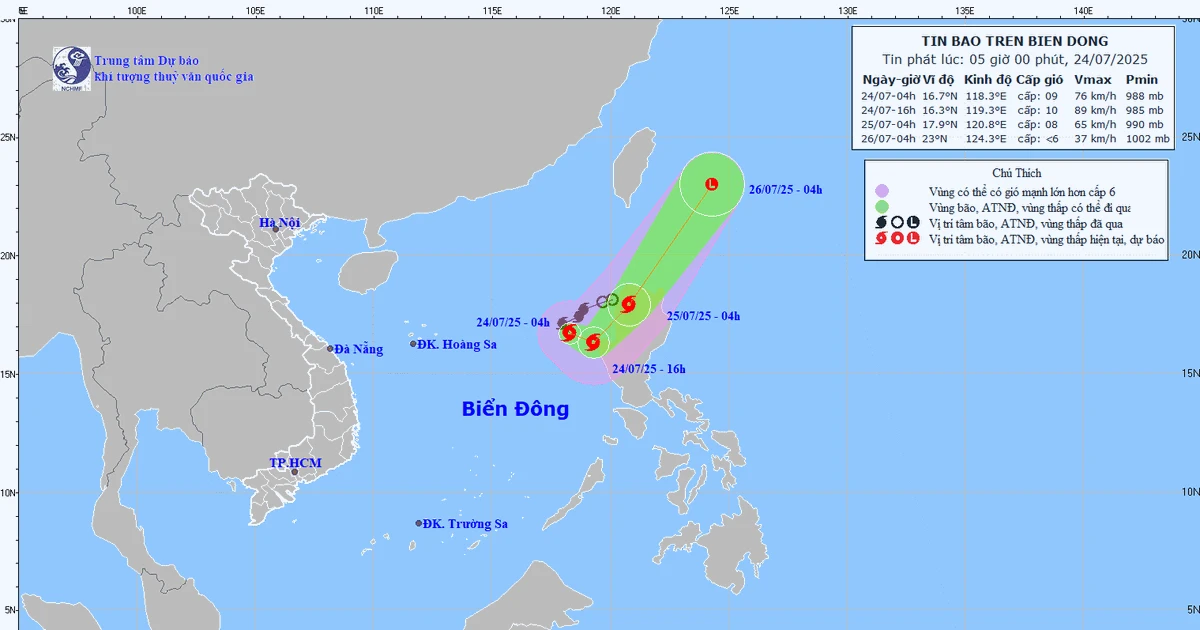


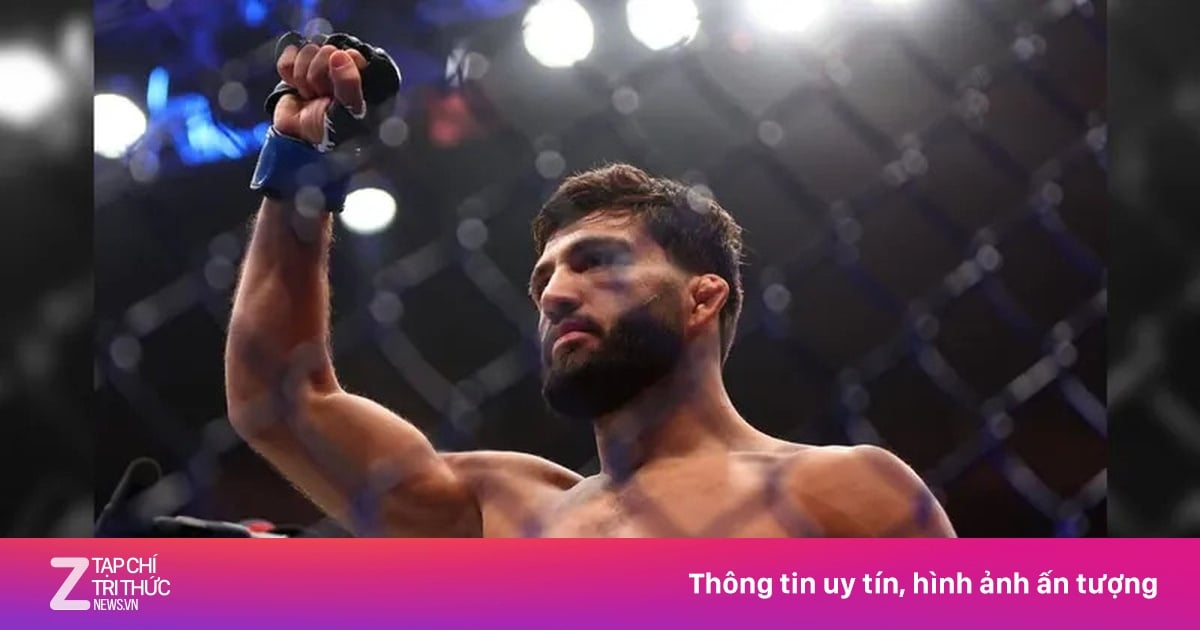












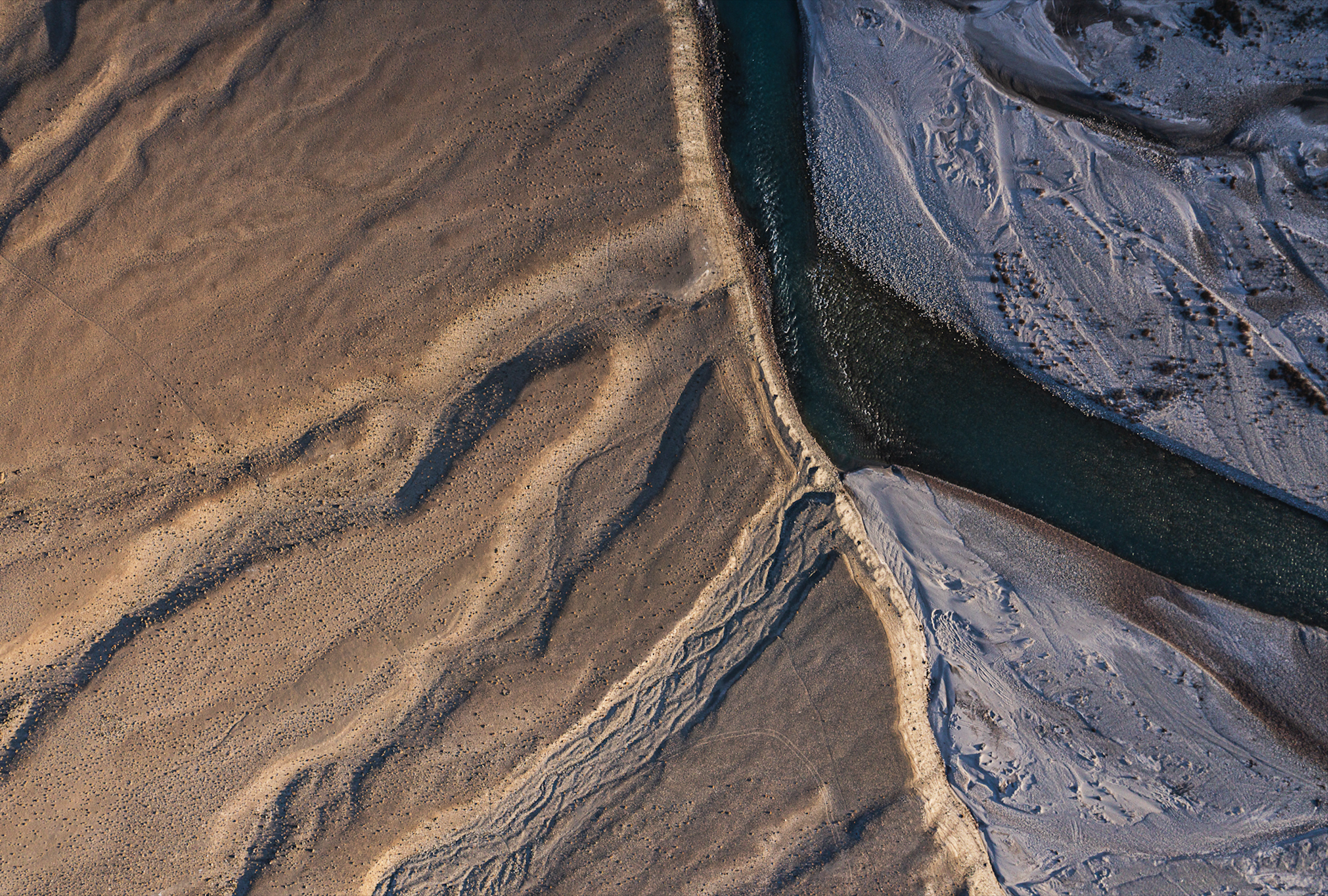




























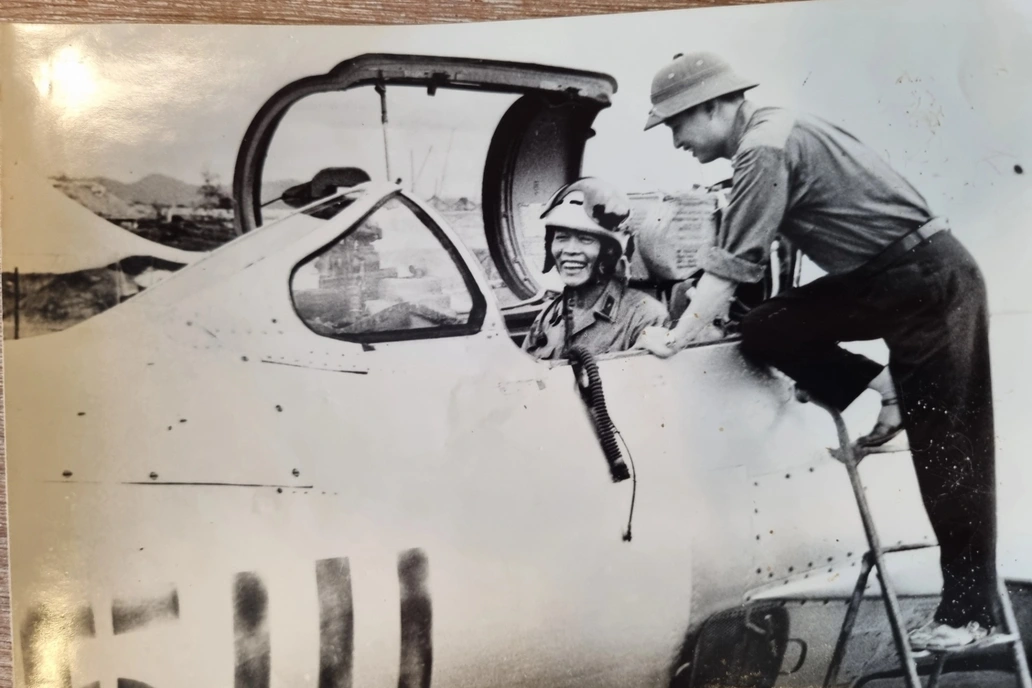













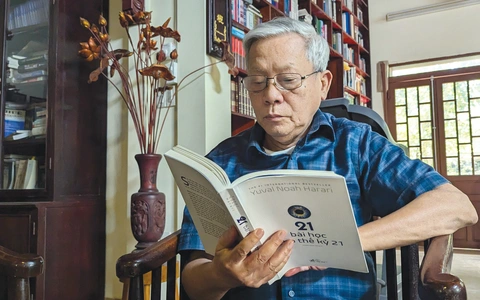















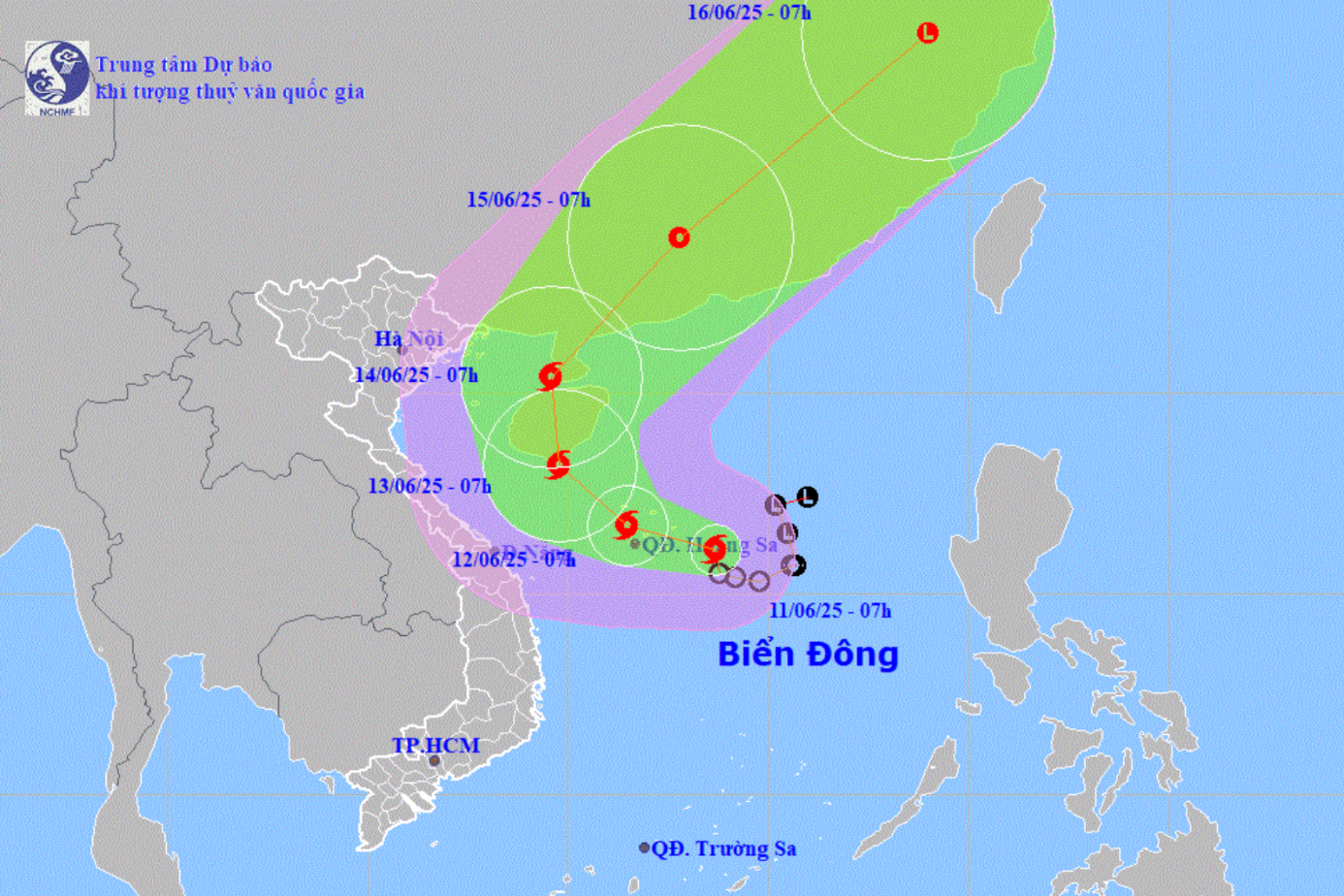


















تعليق (0)